ネットワークカードとは?LANカードとの違いを詳しく解説

ITの初心者
先生、「network card」は具体的には何ですか?

IT・PC専門家
「network card」は一般的にLANカードとして知られるコンピュータの周辺機器の一つだよ。

ITの初心者
「LANカード」という名称は知っていますが、その役割は何ですか?

IT・PC専門家
LANカードは、コンピュータをネットワークに接続し、データを送受信するための重要なデバイスなんだよ。
network cardについて
「network card」は一般に「LANカード」として知られている、コンピュータ向けの周辺機器です。
ネットワークカードとは?

-ネットワークカードの定義-
ネットワークカードとは、コンピュータにネットワーク接続機能を追加するための拡張カードです。このカードには、イーサネットケーブルや光ファイバーケーブルなどの各種ネットワークケーブルを接続するためのポートが装備されています。ネットワークカードをコンピュータに取り付けることで、他のネットワーク機器、例えばルーターやスイッチ、別のコンピュータと通信が可能になります。
このネットワークカードは、有線接続と無線接続の2つのタイプに分類されます。有線接続のネットワークカードは、イーサネットケーブルを使って直接ルーターやスイッチに接続します。一方、無線接続のネットワークカードは、Wi-Fiネットワークに接続するためのもので、物理的なケーブル接続は不要です。
LANカードとの違い

-LANカードとネットワークカードの違い-
LANカードは、コンピュータをローカルエリアネットワーク(LAN)に接続するためのハードウェアコンポーネントを指します。それに対し、ネットワークカードはLANだけでなく、より広範なネットワークタイプ(たとえば、ワイヤレスネットワークやWAN(ワイドエリアネットワーク)など)への接続も可能です。
ネットワークカードはLANカードよりも多機能で、高速なデータ転送速度をサポートしています。また、さまざまなネットワークトポロジに対応できることが特徴です。さらに、ネットワークカードには、ファイアウォールやロードバランシングなどの高度な機能が備わっている場合もあります。加えて、複数のネットワークを同時にサポートできるマルチポートオプションも存在します。
ネットワークカードの種類

ネットワークカードの種類
ネットワークカードには多様なタイプがありますが、最も一般的なものはイーサネットカードで、これは有線LANで使用されます。このイーサネットカードは、RJ-45コネクタを介してイーサネットケーブルに接続します。
もう一つよく見られるタイプはWi-Fiカードで、無線LAN環境で使用されます。このWi-Fiカードには、無線ネットワークに接続するためのアンテナが内蔵されています。また、Bluetoothカードやモデムカードという特殊なネットワークカードも存在します。Bluetoothカードは、Bluetooth対応デバイス(ワイヤレスヘッドホンやスピーカーなど)と接続するために使用されるもので、モデムカードは電話回線やケーブルを経由してインターネットに接続する役割を果たします。
ネットワークカードの選び方

ネットワークカードを選ぶ際に考慮すべき重要なポイントがあります。
まず、必要な速度と帯域幅については、ネットワーク利用目的に応じて検討します。特にオンラインゲームや大容量ファイルの転送を行う場合、高速な接続が求められます。
次に、接続タイプを考えます。有線(イーサネット)接続が必要か、ワイヤレス(Wi-Fi)接続が適しているかを判断します。ワイヤレス接続は柔軟性がありますが、有線接続の方が一般的には安定性が高いです。
さらに、拡張性も重要です。追加のネットワークデバイスを接続する必要がある場合は、高い拡張性を持つカードを選ぶべきです。これには拡張スロットや外付けアンテナポートが含まれることがあります。
また、規格についても確認が必要です。最新のネットワーク規格(たとえば、Wi-Fi 6やイーサネット Cat 6)に対応したカードを選ぶことで、より高速で安定した接続が確保されます。
最後に、ドライバサポートも重要な要素です。ネットワークカードが使用するオペレーティングシステムと互換性があり、最新のドライバが利用可能であるかを確認することで、安定した動作とセキュリティ更新が保証されます。
ネットワークカードの設置方法
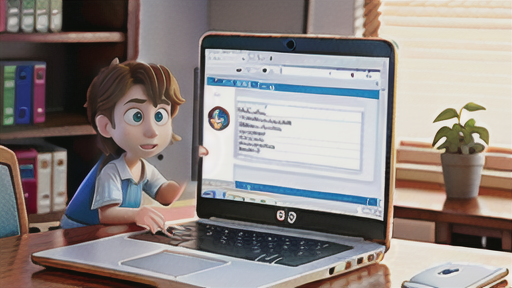
ネットワークカードの設置手順
ネットワークカードをパソコンに取り付けるには、いくつかの手順を踏む必要があります。まず、パソコンの電源を切り、静電気をしっかりと除去します。次に、パソコンのケースを開けて、マザーボード上の適切なPCIeスロットを見つけます。ネットワークカードを静電気に触れないように注意しながら、そのスロットに挿入し、しっかりと押し込みます。最後に、パソコンのケースを閉じて電源を再投入します。この時、オペレーティングシステムが自動的にネットワークカードを認識し、必要なドライバをインストールして設置が完了します。
